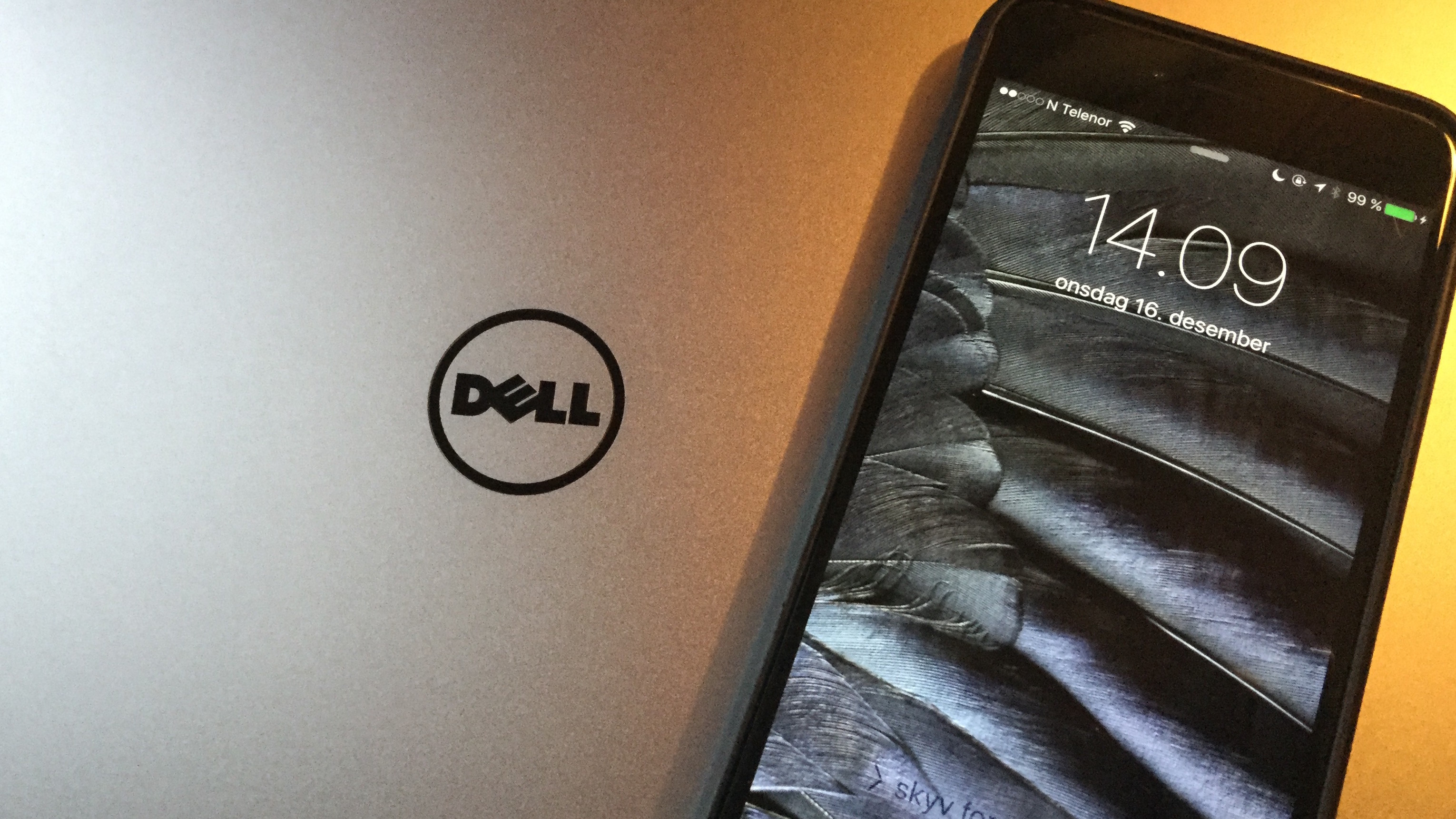Det er ikke så mye som skal til for å kunne lade mobilen selv om du klapper igjen skjermen på en Windows-bærbar.
Hvorfor gjøre det så vanskelig?
Men Microsoft har ikke gjort det lett heller, i hvert fall ikke de med minimal kunnskap om maskinvare og enhetsdrivere – Microsoft bør ikke forvente at kundene vet at de må tukle med «USB Root Hub»-en i enhetsbehandlingen for å aktivere en svært nyttig funksjon.
Som viden kjent for de som ofte skifter mellom Windows og Mac-bærbare: klapper du igjen lokket på førstnevnte, er det over og ut for mobilen som er tilkoblet USB-kontakten. Den vil rett og slett stoppe å lade til forskjell fra MacBook.
Slik gjør du det
Plugg mobilen i maskinen. La Windows installere alle nødvendige drivere. Har du en Apple-enhet må du muligens installere iTunes før du gjør følgende:
Annonse
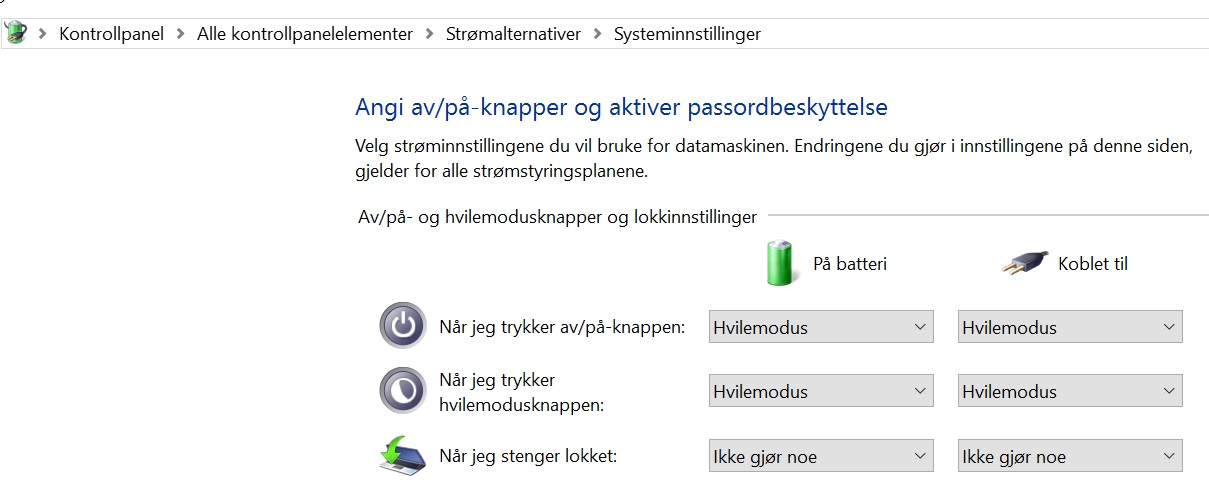
Nå er du klar til å gjøre dette:
- Høyreklikk på startmenyen og start enhetsbehandling
- Finn «USB Root Hub» under «USB-kontrollere»
- Dobbelklikk på alle enheter i denne listen, finn strømstyring og fjern krysset ved «Tillat datamaskinen å slå av denne enheten for å spare strøm.»
Gjør dette om du ikke fungerer
Fungerer det fortsatt ikke? Da må du aktivere «USB Wake Support» i maskinens BIOS.
Det er forskjellige måter å starte BIOS på. På vår Dell XPS 13-testmaskin er det F2.
Vår anmeldelse av Dell XPS 2015 er på vei.
Kilde:
AddictiveTips
Annonse